Träffa Anette Holmqvist och Katarina Lycken Rüter från Skolverket hos oss på Medioteket den 2 mars kl 17-20. De presenterar ett utvecklingspaket om källkritik i yngre åldrar, talar om responsiva verktyg, arbetet med Lärarspindeln (Skolverkets plattform för digitala lärresurser) och användbara resurser från European Schoolnet.
Dessutom presenterar Medioteket en ny lärgång i informationskunnighet i skolan för F–åk 9 och Josef Sahlin från Årstaskolan berättar om ett nytt källkritikprojekt.
Visst låter det spännande? Anmäl dig på stockholm.se/medioteket.



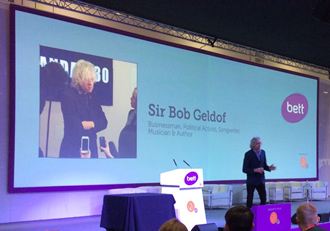
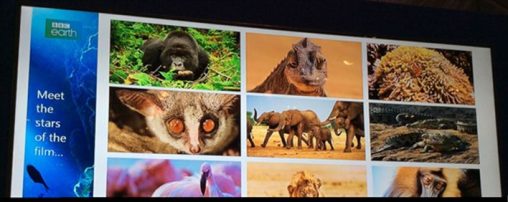
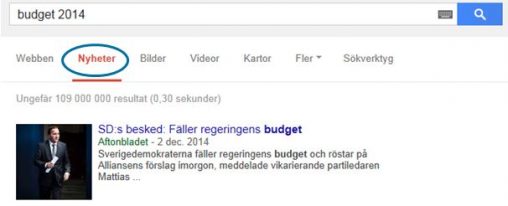

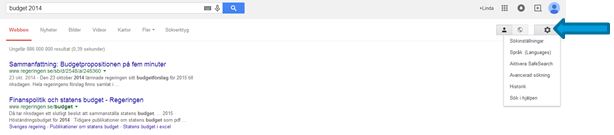
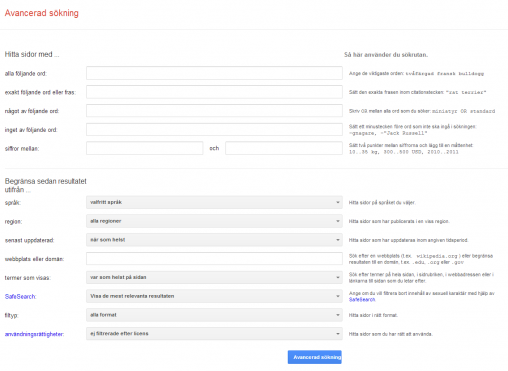
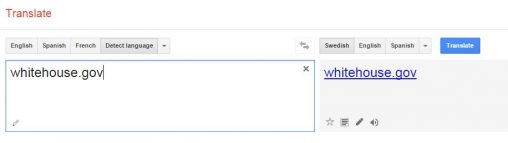
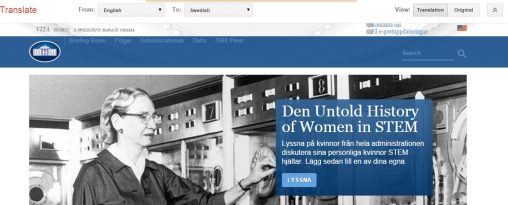
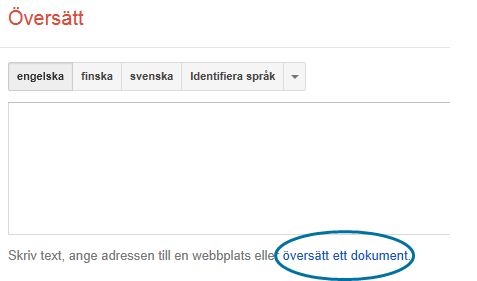
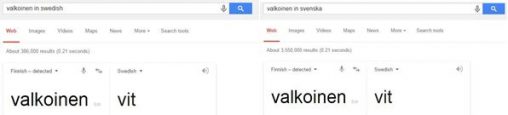
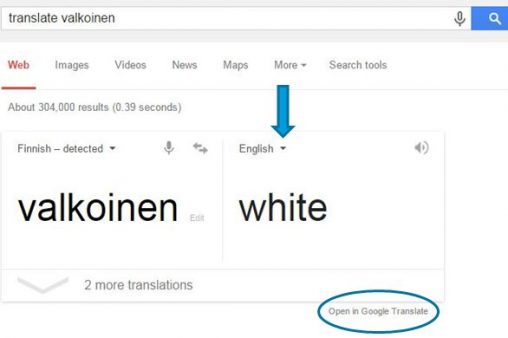

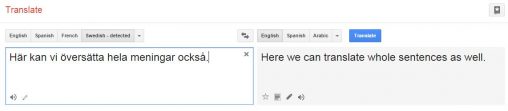

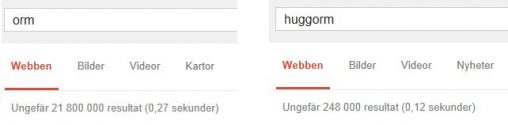
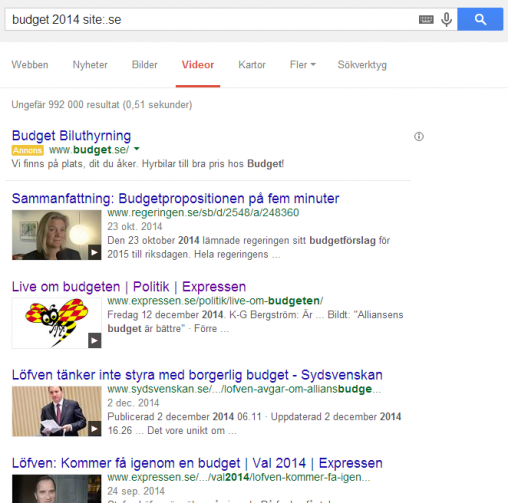

Senaste kommentarer